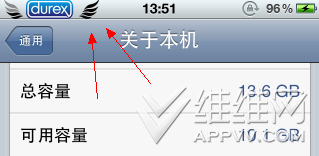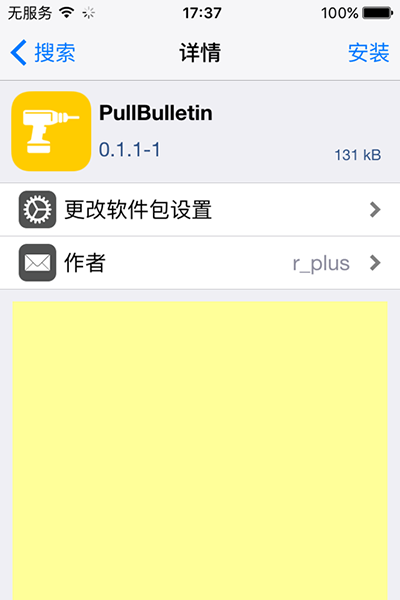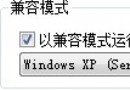iOS設備中同步的照片拍攝時間與實際不符的亂序問題如何解決
Apple早就開通了iCloud照片圖庫功能,但很多用戶因為自己的免費iCloud空間不夠用以及iCloud照片圖庫的各種BUG棄用它,而仍然使用傳統的iTunes照片同步功能。然而,iTunes照片同步功能並非完美,現存在的一個最大問題就是同步的照片在iOS設備上顯示的拍攝時間與實際不符,導致照片排列亂序,嚴重影響使用體驗。
比如一張照片是在2006年拍攝的,在iOS設備上竟然顯示是今天拍攝的,一大堆真正今天拍的照片和一大堆老照片混在一起,看著實在難受。最新的iOS10推出了“回憶”功能,照片的亂序導致設備會將新舊照片放在一起組成一個“優美”的短片,讓人哭笑不得。怎麼辦?
看完以下10個步驟,你的問題即可解決。
1. 轉換照片的文件格式:照片必須是JPG或TIF格式,因為PNG格式無法記錄EXIF信息,所以請先將所有的PNG格式照片轉換成JPG格式;
2. 補充照片的拍攝日期:在每張照片的EXIF信息中,都有一項叫做“拍攝日期”的屬性,可在Windows資源管理器->右鍵選擇圖片文件->“屬性”->“詳細信息”中查看和編輯,確保所有待同步的照片的這項屬性都有真實的值,若為空,請自行補上(可批量操作);
3. 修改照片的創建修改時間:使用Total Commander軟件,選中所有照片文件,進入其菜單中的“文件”->“更改屬性”功能項,以“拍攝日期”為基准,如圖修改照片文件的“修改日期”和“創建日期”,使三者保持一致(此步驟為可選項,建議執行,但若數量太多,可先忽略,待執行完其余步驟後,對仍無效的個別照片執行此步驟);
4. 修改視頻的創建修改時間:若含有視頻文件(MOV格式或MP4格式),由於這些格式不存在“拍攝日期”的屬性,則必須如圖修改其文件的“修改日期”和“創建日期”為真實的拍攝時間;
5. 規范文件的布局:建立或修正目錄結構,使其符合這樣的特征,圖片根目錄(如D盤下有一個“本機照片”文件夾),根目錄下有若干個子目錄(如“本機照片”文件夾下有“2010年廣州游記”文件夾、“2013年北京游記”文件夾等等,每一個子文件夾將會在設備上顯示為一個相簿),並確保每一個子目錄下不再有目錄,而只有照片或視頻文件(如“2010年廣州游記”文件夾下不可再有文件夾,只能有文件);
6. 清空設備中的照片和視頻:使用愛思助手,連接設備後進入“文件管理”功能項,在“用戶系統”中找到“Photos”和“PhotoData”主目錄,將這兩個目錄下的所有子目錄和文件全部刪除(不包括這兩個主目錄),然後重新啟動設備;
7. 刪除iTunes的照片緩存:如果在此之前使用過iTunes照片同步功能,則需進入原來iTunes設定的照片存放的位置(如“本機照片”文件夾),找到並刪除“iPod Photo Cache”文件夾以及其內的所有內容;
8. 同步設備:在iTunes中重新設定新的照片存放位置(若位置無變化,則不需更改),然後進行一次同步;
9. 二次同步:如果同步完畢後所有照片在設備上的顯示均正常,則流程到此結束,否則需要跳過第7步而重新進行第6步和第8步的操作,即清空設備的照片視頻但不刪除“iPod Photo Cache”文件夾,再次進行同步;
10. 糾錯後再次同步:一般地,若第3步忽略了,則此次同步完畢後,仍有可能看到有一些老照片在設備上顯示的拍攝時間為“今天”,此時需將這些照片在電腦上挑出來,對其進行第3步的處理,完成後再次進行第6步和第8步的操作,然後結束流程。